
一步步教你如何配置Java环境变量(超级详细)
·
1、首先需要去官网下载jdk的安装包,下载网站:
www.oracle.com
2、选择版本,然后安装开发工具JDK。
3、先右击此电脑(win10),然后点击属性。

4.然后找到右边的高级系统设置

5、点击下方的环境变量

6、点击下面的系统变量(s)处的新建,去新建系统变量
变量名为JAVA_HOME
变量值为我们一开始安装jdk的地址(直接找到复制粘贴即可)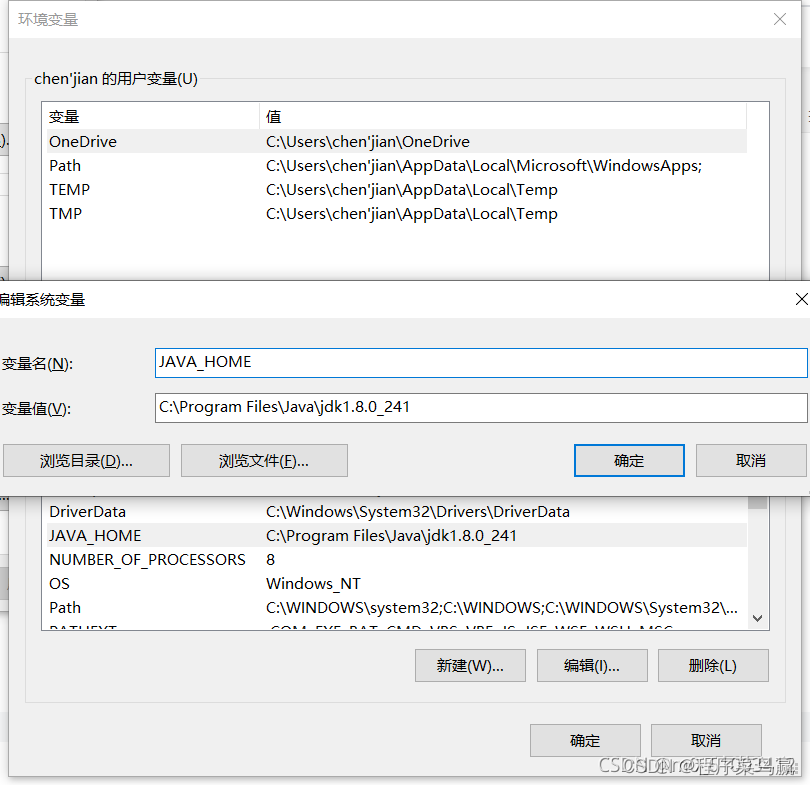

7、再按上面同样方法,新建系统变量
变量名: CLASSPATH
变量值: .;%JAVA_HOME%\lib\dt.jar;%JAVA_HOME%\lib\tools.jar;

8、下面还是再系统变量里,这次不是直接新建了,而是先找到Path,然后双击。

9、下面需要新建两个环境变量
%JAVA_HOME%\bin
%JAVA_HOME%\jre\bin

10、再在path中添加一个环境变量(这个是你安装jdk的时候的JDK下的bin路径)
C:\Program Files\Java\jdk1.8.0_333\bin

12、最后就可以验证环境变量是否配置成功了
按win+R调出命令窗口
输入cmd——>然后确定
进入界面输入命令测试
javac
java
java -version
没有报错就代表成功了


更多推荐
 已为社区贡献1条内容
已为社区贡献1条内容








所有评论(0)